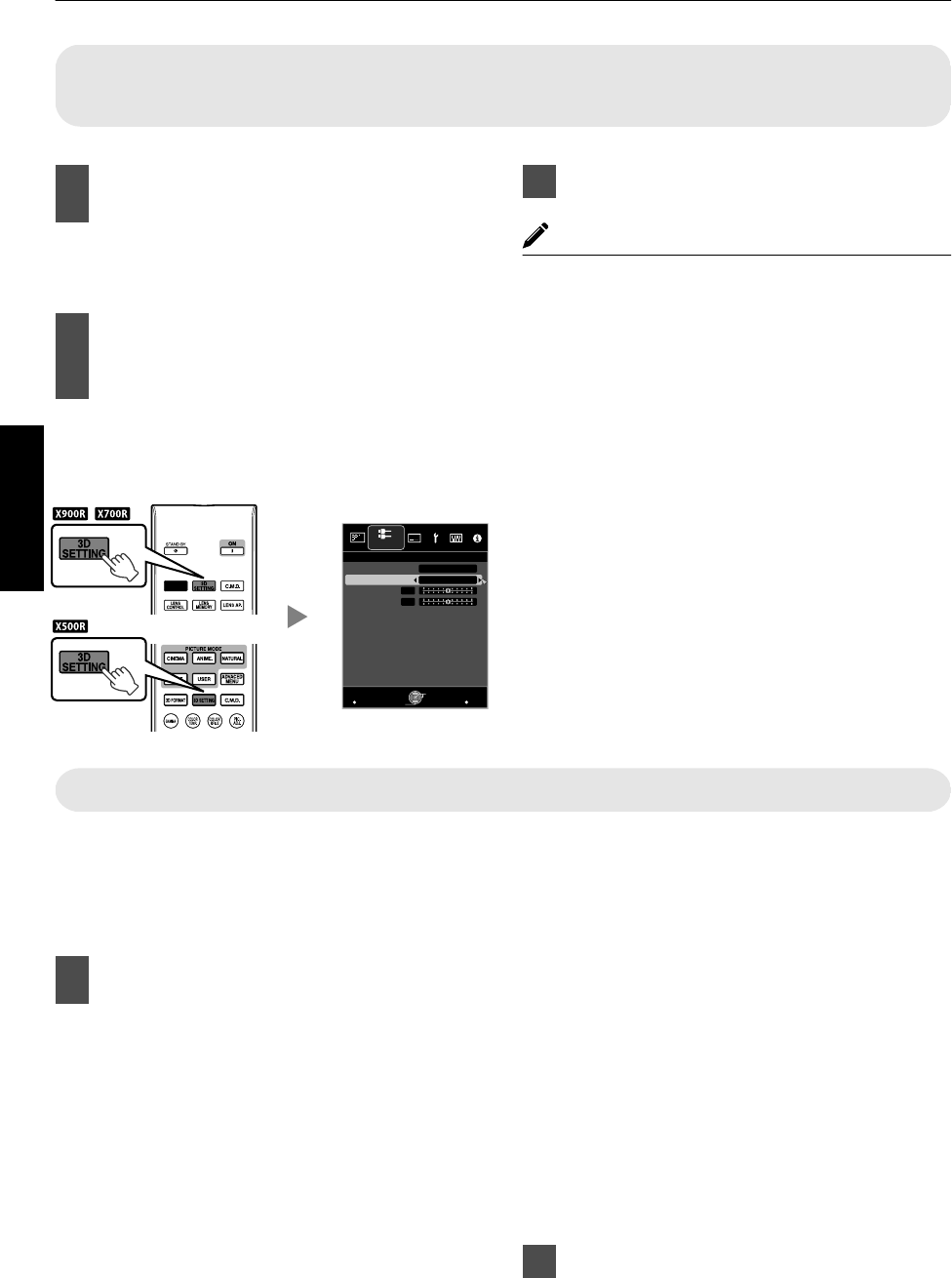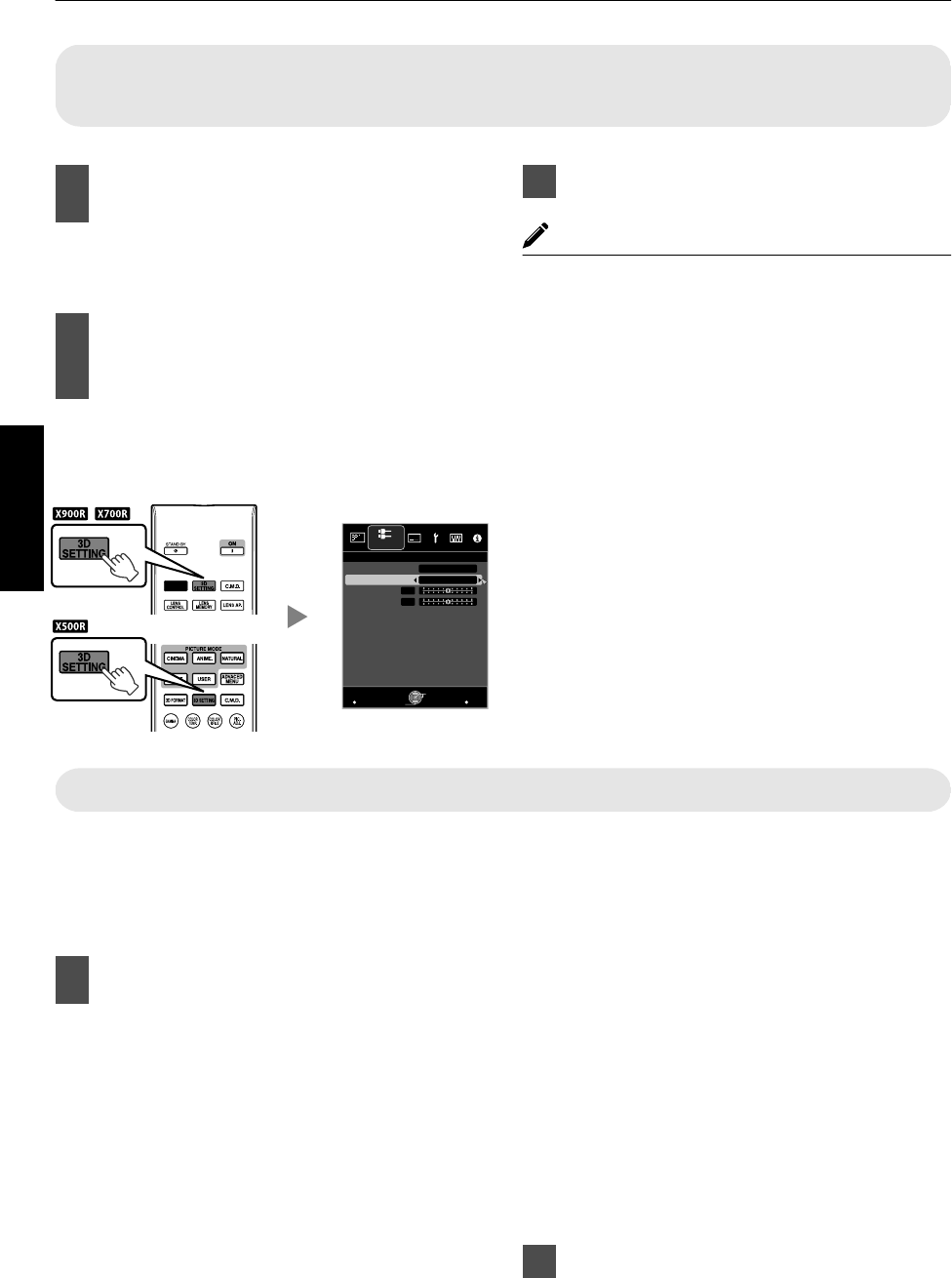
Conversión de películas en 2D a películas en 3D para su
visualización
1
Pulse el botón [3D SETTING] para
visualizar “Config 3D”.
0
El botón [3D SETTING] se posiciona de forma
diferente en el control remoto dependiendo del
modelo utilizado. (p. 17)
2
Seleccione “Conversión 2D/3D” y, a
continuación, “Encend.”, y pulse el
botón [OK]
0
También puede realizar ajustes desde
“Entrada
señal”"“Config 3D”"“Conversión 2D/3D” en el
menú.
.
>
MENU
BACK
0
0
INPUT
Atrás
Ejecutar
Selecc.
Salir
Auto
Cancelar diafonía
Paralaje
Conversión 2D/3D
Formato 3D
Config 3D
Entrada señal
Encend.
3
Pulse el botón [MENU] para salir.
NOTA
0
Dependiendo de la película, el efecto 3D puede ser
inferior al esperado.
0
Este
elemento
queda
en
color
gris y se visualiza como
“Apagado” durante el modo 3D o entrada 4K.
Ajuste de películas en 3D
Las imágenes de vídeo en 3D pueden aparecer de forma
diferente en diferentes visualizadores. También pueden
verse afectadas por su estado físico en el momento de
la visualización.
Por lo tanto, se recomienda que ajuste las imágenes de
vídeo de forma adecuada.
1
Pulse el botón [3D SETTING] para
visualizar “Config 3D”.
0
El botón [3D SETTING] se posiciona de forma
diferente en el control remoto dependiendo del
modelo utilizado. (p. 17)
0
También puede
realizar ajustes desde
“Entrada
señal”"“Config 3D” en el menú.
Ajuste de parallax (Paralaje)
Ajuste el desplazamiento de la imagen para el ojo
izquierdo y derecho de forma independiente para
obtener el mejor efecto 3D.
0
Para ello, utilice las teclas H I para desplazar
el cursor.
0
Intervalo de ajuste: de -15 a +15
Ajuste de diafonía (Cancelar diafonía)
Las imágenes dobles (solapamiento de la imagen
de la izquierda con la de la derecha, o viceversa)
pueden
reducirse para obtener una
calidad mayor.
0
Para ello, utilice las teclas H I para desplazar
el cursor.
0
Intervalo de ajuste: de -8 a +8
0
El ajuste no puede realizarse cuando
“Conversión 2D/3D” está configurado como
“Encend.”.
2
Pulse el botón [MENU] para salir.
34
Funcionamiento